Ένα tablet δεν είναι μόνο ένα μικρό αντίγραφο ενός προσωπικού υπολογιστή, αλλά και ένας φορέας διαφόρων πληροφοριών. Για την ανταλλαγή δεδομένων, η συσκευή μπορεί να συνδεθεί σε υπολογιστή οικίας ή εργασίας, αλλά δεν αναγνωρίζεται πάντα αμέσως από αυτήν.
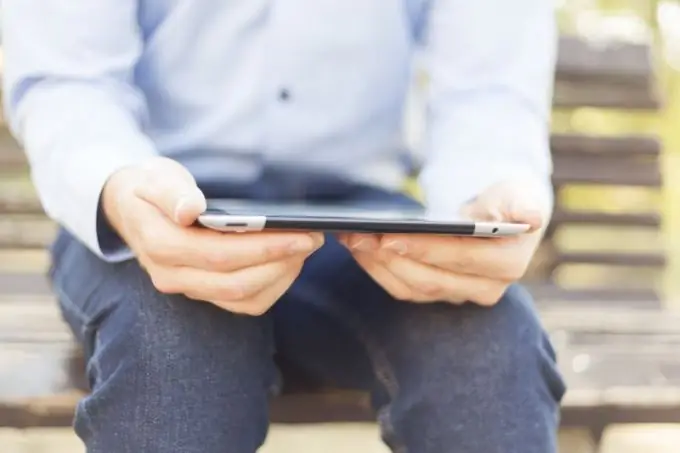
Σωστή εγκατάσταση tablet
Εξετάστε τη συσκευασία του tablet σας. Ίσως περιέχει έναν εκκινήσιμο δίσκο με τα απαραίτητα προγράμματα και υπηρεσίες για μια επιτυχημένη σύνδεση μεταξύ της συσκευής και του υπολογιστή. Επιπλέον, το tablet πρέπει να συνοδεύεται από εγχειρίδιο χρήστη, το οποίο υποδεικνύει τα χαρακτηριστικά της οργάνωσης μεταφοράς δεδομένων.
Μάθετε ποια διαμόρφωση συστήματος είναι επαρκής για να συνδέσετε επιτυχώς το tablet στον υπολογιστή. Ίσως ο υπολογιστής ή ο φορητός υπολογιστής σας είναι πολύ ξεπερασμένος και δεν υποστηρίζει την επικοινωνία με μια συσκευή όπως ένα tablet. Σε αυτήν την περίπτωση, πρέπει να ενημερώσετε τη διαμόρφωση στις καθορισμένες ελάχιστες απαιτήσεις.
Ελέγξτε εάν το καλώδιο USB λειτουργεί. Μπορεί να έχει ρωγμές ή δάκρυα, και ως εκ τούτου δεν είναι δυνατή η σύνδεση μεταξύ των δύο συσκευών. Αντικαταστήστε το καλώδιο με καινούργιο. Επίσης, βεβαιωθείτε ότι η υποδοχή USB με την οποία συνδέετε το tablet λειτουργεί. Μπορείτε να μάθετε συνδέοντας το tablet σε μια άλλη δωρεάν υποδοχή.
Εγκατάσταση συστήματος
Τερματίστε όλα τα περιττά προγράμματα και διαδικασίες στο σύστημα που εκτελούνται αυτήν τη στιγμή πατώντας το συνδυασμό πλήκτρων "Ctrl + alt=" Image "+ Del". Συχνά, καταλαμβάνουν πολλούς πόρους και επομένως το σύστημα επιβραδύνεται και χρειάζεται πολύς χρόνος για τον υπολογιστή να εντοπίσει τη συνδεδεμένη συσκευή. Απενεργοποιήστε το σύστημα προστασίας από ιούς ή το τείχος προστασίας, καθώς αυτά τα προγράμματα εμποδίζουν συχνά τη σύνδεση νέων συσκευών, θεωρώντας ότι αυτή η διαδικασία είναι ύποπτη.
Συνδέστε το tablet σας στον υπολογιστή σας και δώστε προσοχή στη γραμμή εργασιών. Θα πρέπει να εμφανίζεται ένα εικονίδιο, υποδεικνύοντας ότι έχει εντοπιστεί μια νέα συσκευή στο σύστημα. Κάντε κλικ σε αυτό και ακολουθήστε τις οδηγίες στην οθόνη για να ολοκληρώσετε την εγκατάσταση. Βεβαιωθείτε ότι έχετε ενεργή σύνδεση στο Διαδίκτυο, καθώς το σύστημα μπορεί να προσπαθήσει να φορτώσει προγράμματα οδήγησης που λείπουν στο δίκτυο. Εάν το εικονίδιο στη γραμμή εργασιών δεν εμφανίζεται όταν είναι συνδεδεμένο το tablet, κάντε κλικ στο δεύτερο κουμπί στο εικονίδιο "Ο υπολογιστής μου" και επιλέξτε "Ιδιότητες συστήματος". Στη συνέχεια, ξεκινήστε τη "Διαχείριση συσκευών" και αναζητήστε μια νέα συσκευή χωρίς όνομα στη λίστα. Κάντε κλικ σε αυτό και ακολουθήστε τη διαδικασία χειροκίνητης εγκατάστασης προγράμματος οδήγησης.
Για βοήθεια, επικοινωνήστε με την τεχνική υποστήριξη του κατασκευαστή tablet μέσω των στοιχείων επικοινωνίας που παρέχονται στο εγχειρίδιο χρήσης. Μπορείτε επίσης να απευθυνθείτε στην τεχνική υποστήριξη του λειτουργικού συστήματος στον επίσημο ιστότοπό του εάν, κατά τη γνώμη σας, το πρόβλημα σχετίζεται με αυτό.






